Utilizzo elevato del disco del Service Host SysMain [Windows 10]
4 min. read
Updated on
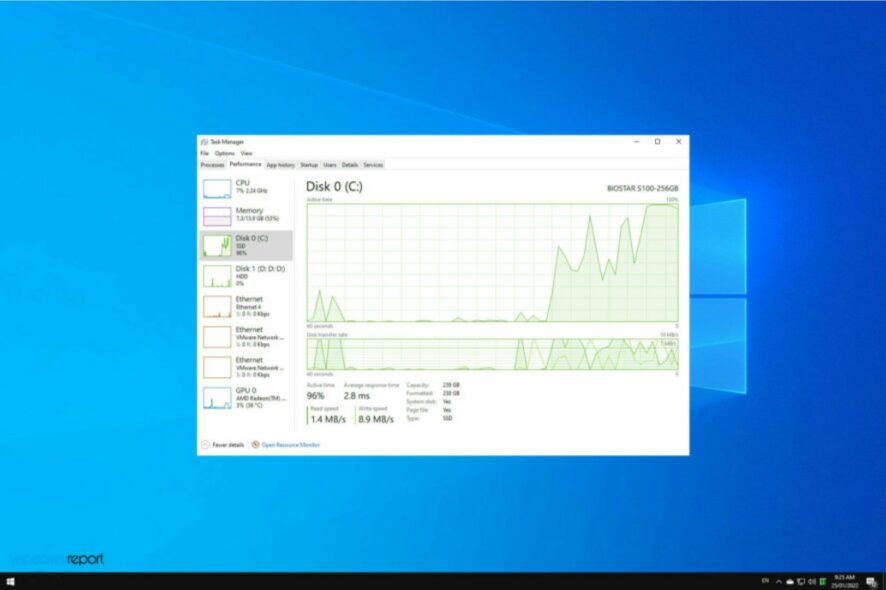
Diversi utenti hanno segnalato che Service Host SysMain causa problemi di utilizzo elevato del disco su Windows 10, il che può essere un problema poiché avrà un impatto negativo sulle prestazioni.
In questo articolo, esploreremo alcuni passaggi per aiutarti a risolvere i problemi che potresti riscontrare con questo servizio, quindi iniziamo.
Che cos’è il servizio Host Sysmain?
Service Host SysMain (precedentemente noto come Superfetch) è un insieme di processi di sistema e molto probabilmente ti starai chiedendo come funziona.
Questo pacchetto di processi dovrebbe ottimizzare l’avvio delle app e accelerarne l’avvio, ma a volte può fare esattamente il contrario, causando un utilizzo elevato del disco e della CPU.
Cosa causa l’elevato utilizzo del disco da parte di SysMain?
Ti sei mai chiesto perché Service Host Sysmain causa un utilizzo elevato del disco? Gli aggiornamenti mancanti sono la causa più comune di questo problema, quindi è consigliabile mantenere aggiornato il PC per evitare tali problemi.
Inoltre, se questo servizio causa problemi, potresti provare a disabilitarlo. Altri problemi di Sysmain includono:
- Utilizzo del disco al 100%: si verifica quando il sistema funziona al 100% della capacità per gestire le attività.
- Attività disco elevata: un’attività disco elevata significa che il disco del sistema esegue troppe app e raggiunge livelli elevati, anche se non ancora al 100%.
- Utilizzo elevato della CPU: ciò è causato dall’unità di elaborazione centrale o dalla CPU che lavora eccessivamente per gestire le attività da svolgere.
Come posso risolvere il problema relativo all’utilizzo elevato del disco Service Host Sysmain su Windows 10?
Dovresti prendere in considerazione l’aggiornamento da HHD a un SSD affidabile. Un aggiornamento dell’hardware mitiga molti problemi di prestazioni.
1. Interrompere il servizio SysMain
1.1 Utilizzo dell’app Servizi
- Premi il tasto Windows + R.
- Digita services.msc e premi Invio.
- Nella finestra Servizi, individua SysMain e fai doppio clic su di esso.
- Fai clic sul pulsante Interrompi.
- Fai clic su OK per salvare le modifiche.
1.2 Disabilitare l’host del servizio SysMain utilizzando il prompt dei comandi
- Premi il tasto Windows + S.
- Digita cmd. Fai clic su Esegui come amministratore per aprire il prompt dei comandi.
- Nella finestra del prompt dei comandi, digita il seguente comando e premi Invio:
sc stop "SysMain" & sc config "SysMain" start=disabled - Dovresti visualizzare Modifica configurazione servizio riuscita. Ecco come puoi disabilitare Service Host SysMain.
2. Eseguire le scansioni SFC e DISM
- Fai clic sul pulsante Start, digita sfc e fai clic su Esegui come amministratore dai risultati.
- Digita il seguente comando e premi Invio per eseguirlo:
sfc /scannow - Attendi il completamento della scansione, quindi digita il seguente comando e premi Invio per eseguirlo:
Dism /Online /Cleanup-Image /RestoreHealth - Attendi che DISM completi la scansione e successivamente riavvia il PC per vedere se il problema è stato risolto.
Per alcuni dei nostri lettori, questo problema è stato causato da uno o più file di sistema danneggiati e gli strumenti Controllo file di sistema e DISM hanno risolto il problema, quindi dovresti provarlo. Puoi anche provare un software specializzato per facilitare notevolmente questo processo.
3. Modifica il valore DWORD nell’editor del registro
- Premi il tasto Windows + R . Digitare regedit e fai clic su OK.
- Nell’Editor del Registro di sistema, vai al seguente percorso:
HKEY_LOCAL_MACHINESYSTEMCurrentControlSetServicesSysMain
- Nel riquadro di destra, fai doppio clic su Start.
- Immetti 4 nel campo Dati valore e fai clic su OK per salvare le modifiche.
4. Aggiorna Windows
- Premi il tasto Windows + I per aprire l’app Impostazioni.
- Vai su Aggiornamento e sicurezza.
- Controlla gli aggiornamenti di Windows in sospeso e installali.
L’installazione degli aggiornamenti di Windows può risolvere il problema di utilizzo elevato del disco causato da un problema tecnico nel sistema operativo.
A cosa serve l’host del servizio SysMain?
SysMain è un servizio Windows legittimo che ottimizza le prestazioni del computer riducendo il tempo di caricamento dell’app. Lo fa raccogliendo continuamente dati sul modello di utilizzo dell’app.
E una volta che ne ha una quantità sufficiente e ha identificato uno schema, ad esempio, un utente che apre l’app Mail alle 10:00, caricherà automaticamente i file richiesti in modo che l’app si avvii rapidamente quando un utente lo fa manualmente.
Se SysMain causa un utilizzo elevato del disco su Windows 10, ciò può rallentare il computer, influenzando le prestazioni di altri programmi e rallentando il PC.
Hai trovato una soluzione a questo problema da solo? Condividi la tua esperienza con noi nella sezione commenti qui sotto.



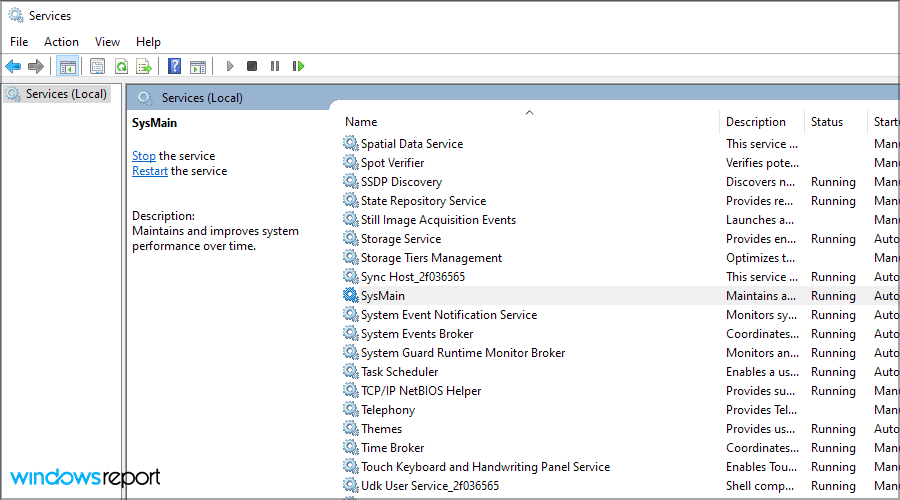

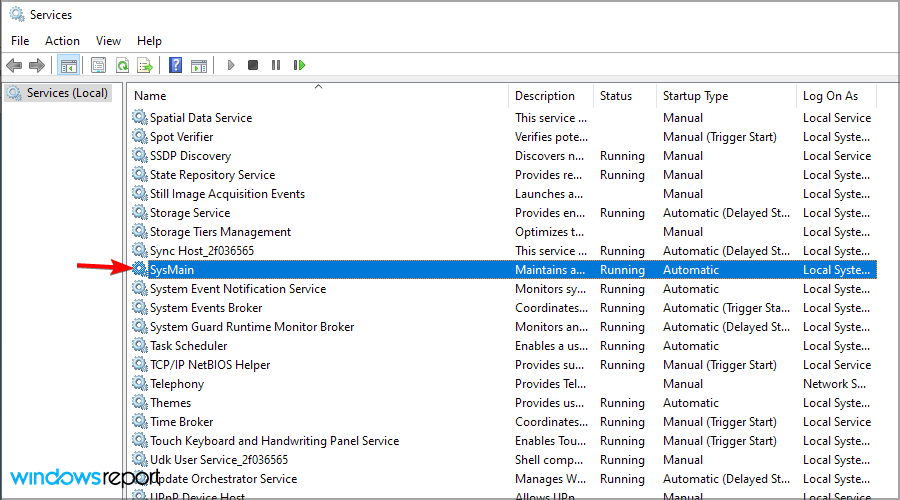
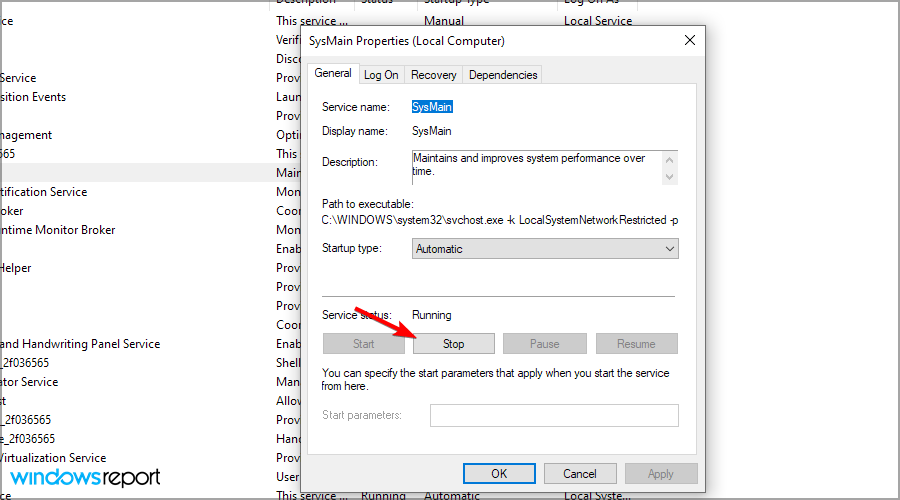
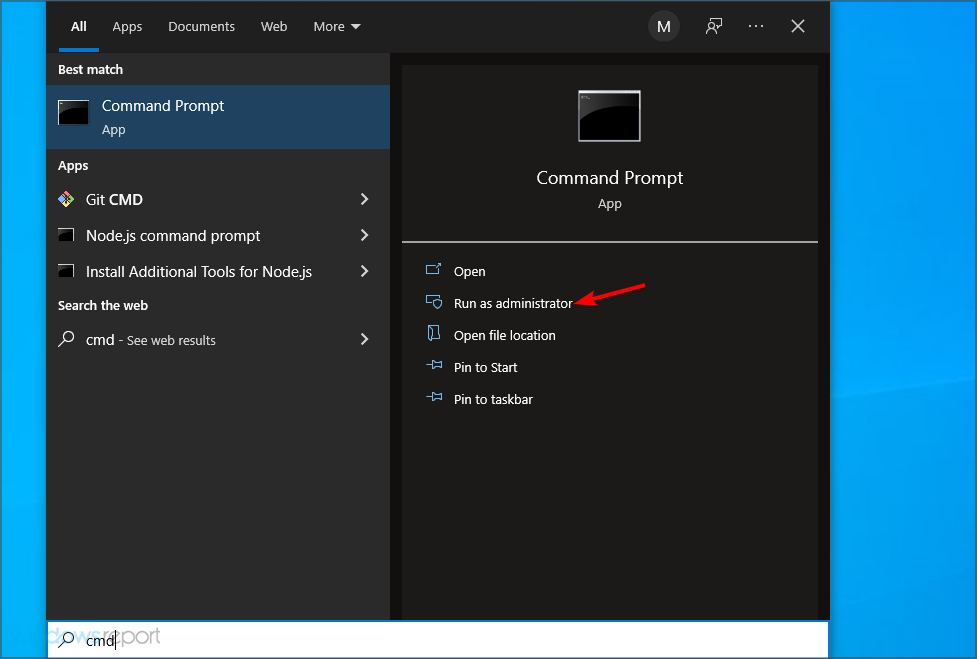

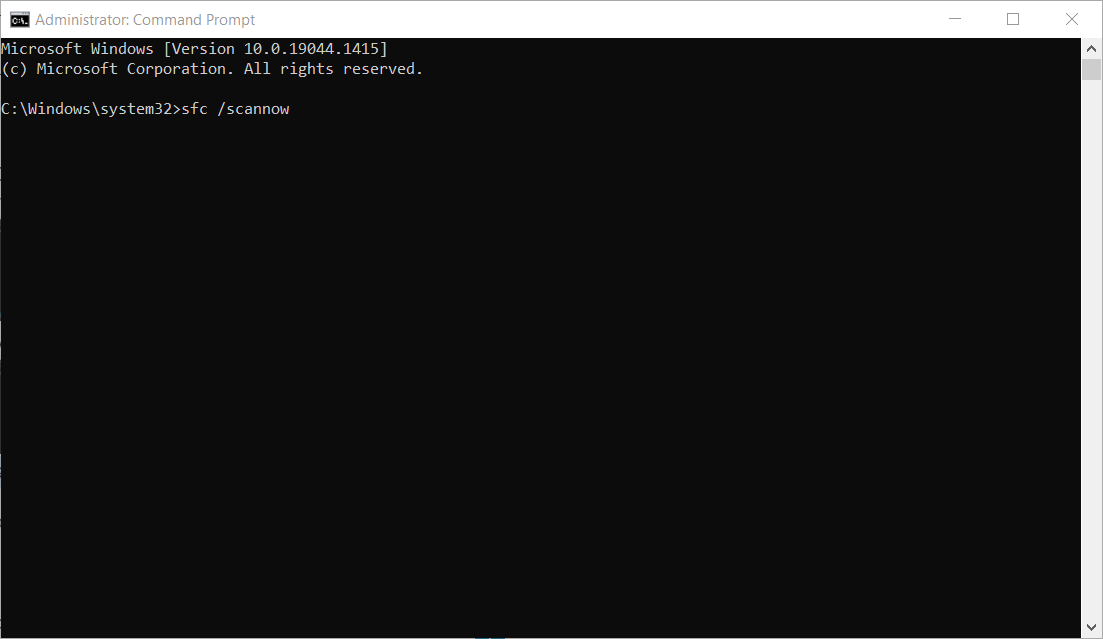
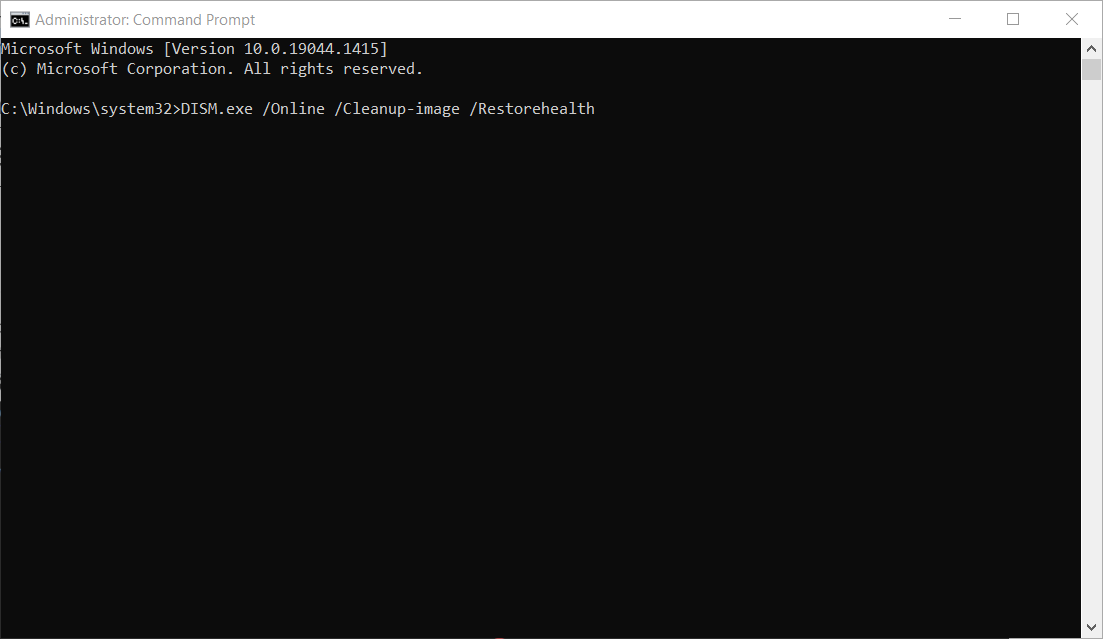
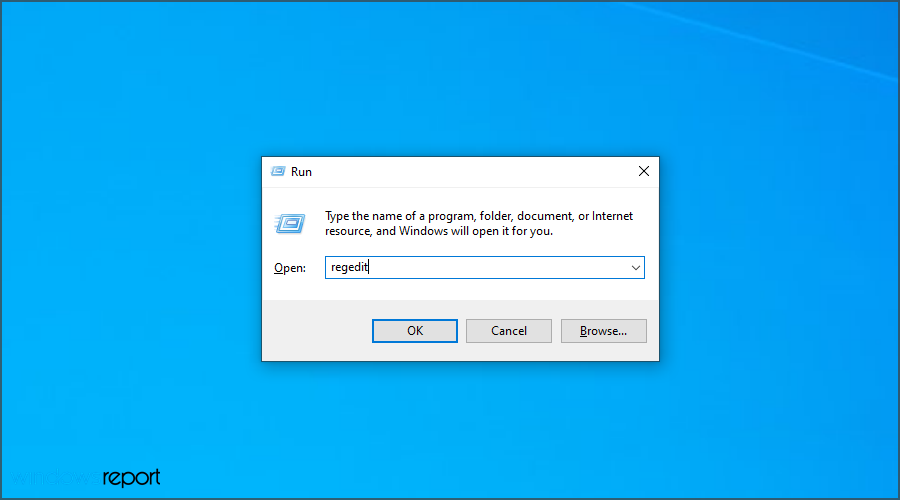

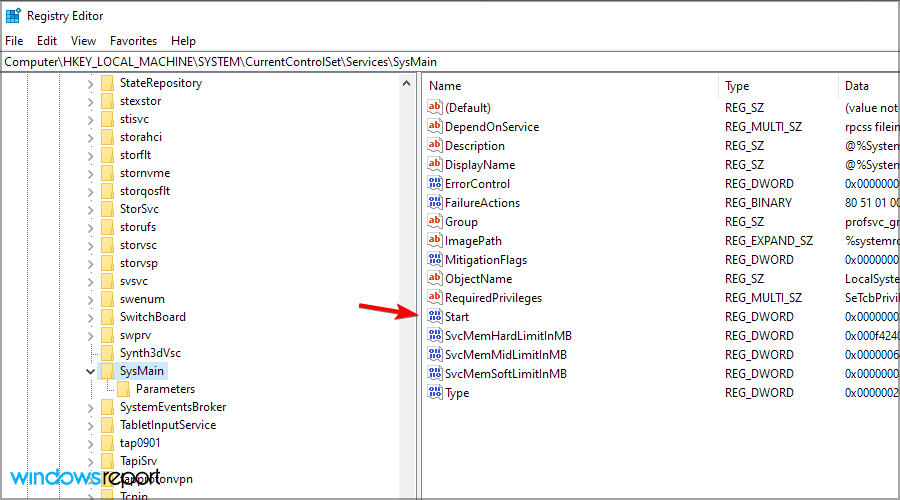
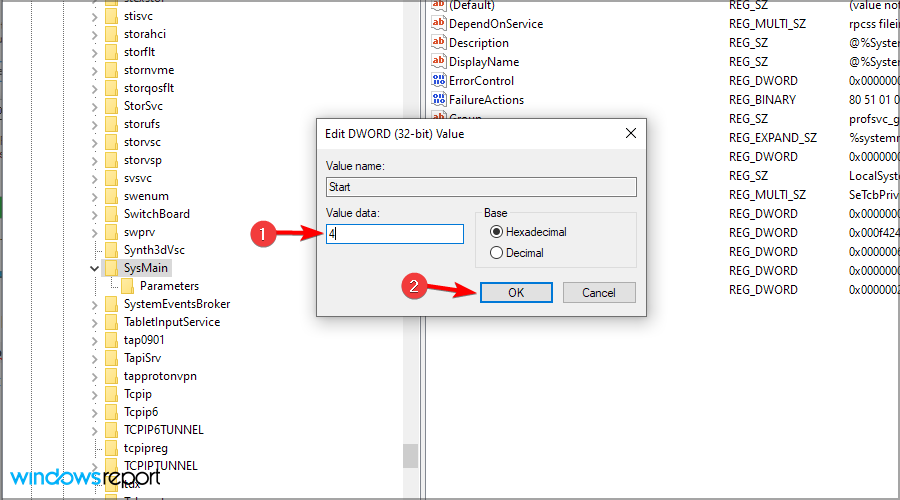
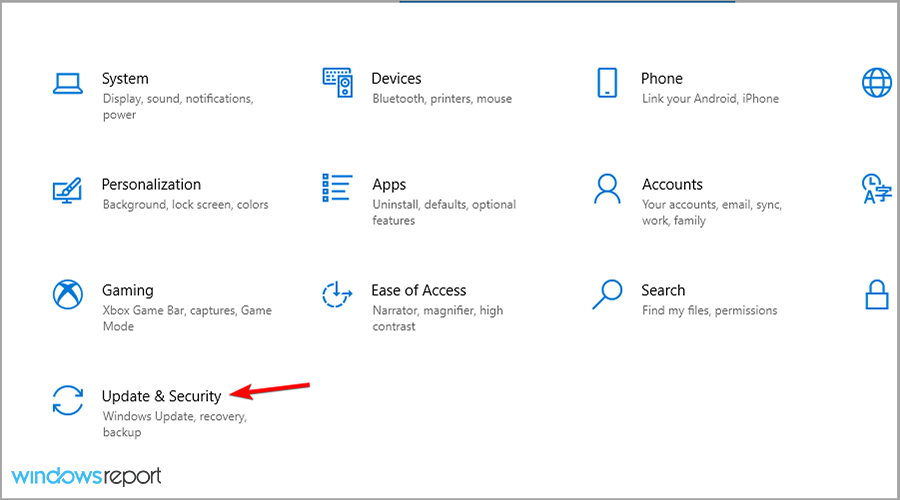







User forum
0 messages